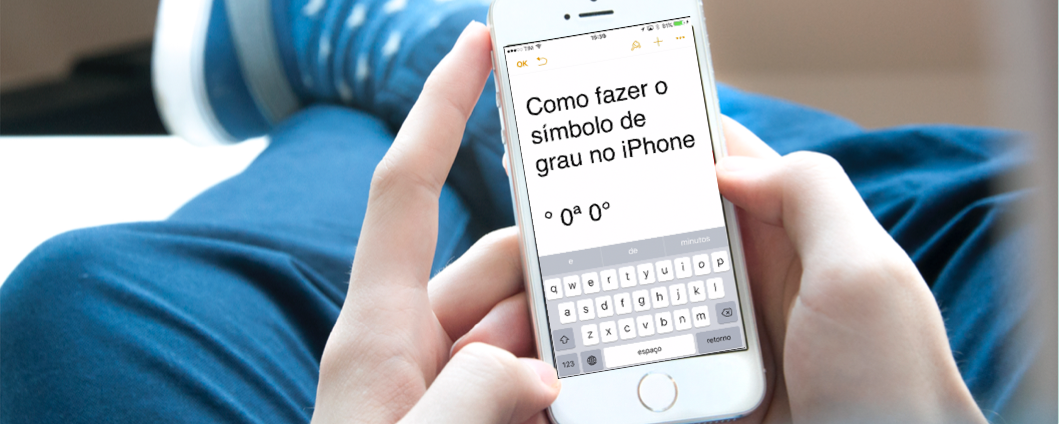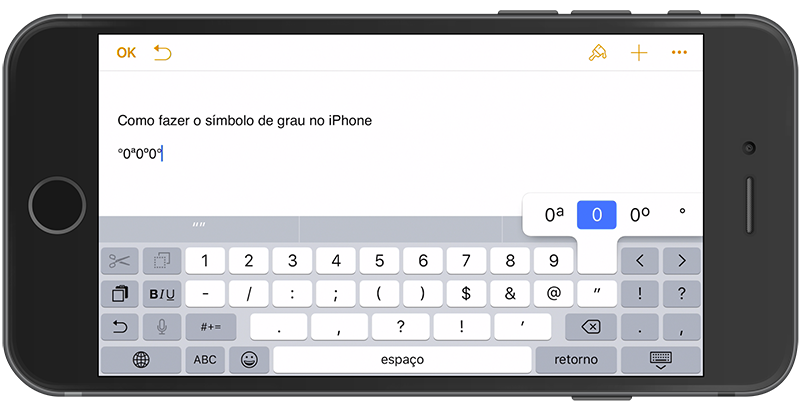7 Alternativas ao App Notas no iPhone
O Apple Notas tem seus usos. É para coisas simples, como listas de compras, ideias rápidas e esboços. No entanto, uma vez que você precisa de mais do que isso, você pode descobrir que ele não atende mais às suas necessidades. Não suporta markdown, tem ferramentas de colaboração ruins e praticamente não funcionará em nada que não seja um dispositivo Apple.
👉 Veja também: 5 Super Dicas Para Usar no App Notas do Mac – Com Videoaula!
Bom, se você está procurando algo mais robusto ou diferente, veio ao lugar certo. Aqui compilamos uma lista de nossas alternativas favoritas do Apple Notes para que você possa encontrar a que funciona para você.

1. Craft
O Craft é facilmente um dos melhores substitutos do App Notas, graças à sua interface do usuário igualmente simples. Mas sua simplicidade não deve ser confundida com a falta de funcionalidade, porque pode fazer tudo o que o Apple Notes pode e muito mais. Trata-se de um app de notas bem organizado compatível com macOS, Windows, iPadOS, Android e iOS, removendo a limitação de “somente dispositivo Apple”.
Além disso, o Craft oferece amplos recursos de personalização para ícones de pastas, permite que os usuários criem listas de tarefas ou notas completas e até permite que você incorpore notas em outras notas. Ele também tem um recurso de colaboração robusto chamado Spaces, onde você pode criar um novo “perfil” para compartilhar notas e trabalhar de forma colaborativa com outras pessoas.
Outro recurso que o Apple Notes não possui são os modelos. Com o Craft, você pode criar seu modelo personalizado ou usar os modelos padrão para seus projetos em vez de construir sua estrutura de notas do zero a cada vez. Embora não seja muito bom em uma coisa em particular, o Craft é um aplicativo de notas amplamente bom que garantirá que você não perca o Apple Notes.
Download: Craft (Grátis, assinatura disponível)

2. Notion
O Notion foi construído com a produtividade em mente. É um aplicativo de anotações minimalista, mas poderoso, que suporta muitos recursos de personalização, colaboração e organização. O principal método de organização da Notion armazena seu conteúdo em “blocos”, permitindo que você os mova convenientemente e os compile em listas e pastas.
Este aplicativo de anotações também não é apenas focado em texto; ele também permite que você integre imagens e vídeos em suas anotações facilmente. Cada página também suporta mídia adicional para adicionar algum caractere às suas notas, como tags de ícones de emoji, fotos de capa e comentários.
Se você precisa de um aplicativo de anotações para colaborar com amigos ou colegas, o Notion possui sistemas avançados de permissão que permitem definir funções de visualização, edição e comentários. Também serve como um ótimo lugar para compartilhar bancos de dados, não apenas notas.
O plano gratuito da Notion permitirá que você use páginas ilimitadas, mas limitará o número de membros da equipe com os quais você pode trabalhar e também limitará seus uploads de arquivos. No entanto, você pode obter esses recursos e melhor colaboração com uma assinatura de US$10. Os níveis mais altos beneficiarão as empresas mais do que os indivíduos.
Download: Notion (Grátis, assinatura disponível).

3. Stashpad
Se você é um tomador de notas que gosta de conversar consigo mesmo, então o Stashpad pode ser um bom substituto para o Apple Notes. Ele utiliza uma interface semelhante a DM, onde você pode digitar notas e ideias improvisadas à medida que elas ocorrem a você.
Com apenas uma pasta chamada “Home”, o Stashpad realmente não tem muito a oferecer em termos de organização avançada e pastas incorporadas. Ele usa um estilo de pilhas para incorporar notas em outras notas para que você possa ter uma lista de sub-notas dentro de outra nota. Você pode dizer que sua nota tem outras notas incorporadas quando vir um ícone de mais na nota.
No entanto, a função de pesquisa do Stashpad é relativamente completa, permitindo que você pesquise praticamente qualquer coisa que você digitou anteriormente – um recurso que não é gratuito em alguns aplicativos de anotações.
Você também pode usar o Stashpad em seus dispositivos Mac, Windows e Linux e sincronizar suas anotações entre todos os dispositivos suportados. Não suporta dispositivos Android, mas se isso for um problema para você, sinta-se à vontade para conferir os melhores aplicativos de notas para Android para encontrar algo que funcione.
Download: Stashpad (Grátis)

4. Simplenote
O Simplenote é um dos aplicativos de anotações mais confiáveis disponíveis no iPhone. Também é verdadeiramente multiplataforma, com versões para macOS, Windows, Linux e Android.
Embora o Simplenote seja um aplicativo de anotações “simples” do ponto de vista da interface do usuário, ele contém muitos recursos de organização, colaboração e segurança que o colocam um pouco mais alto do que o Apple Notes. Por exemplo, você pode bloquear suas notas do Simplenote com uma senha e Face ID.
O poder organizacional da Simplenote vem com seu sistema de tags. Portanto, enquanto você pode precisar criar pastas em outros aplicativos de anotações, o Simplenote usa tags para organizar as notas para que você possa encontrá-las de acordo com as tags em que elas estão.
Um recurso legal que você pode achar especialmente útil é o recurso de publicação do Simplenote. Ele cria uma página da web para sua nota que você pode compartilhar com outros usuários para que eles possam ler sua nota on-line em tempo real no navegador deles.
Embora o Simplenote seja gratuito, você pode optar por apoiar os desenvolvedores para obter alguns recursos extras.
Download: Simplenote (Grátis, assinatura disponível)

5. Google Keep
Sim, uma das melhores alternativas ao Apple Notes é o aplicativo de anotações mais popular em telefones Android, o Google Keep.
A coisa sobre o Google Keep é que, ao contrário do Apple Notes, ele não discrimina entre Android e iPhones; você pode obter o aplicativo em ambos os dispositivos. No entanto, não há aplicativo Google Keep para macOS; você só pode acessar o Google Keep através do seu navegador.
O Google Keep usa sua conta do Google para sincronizar suas anotações e usará seu espaço de armazenamento em nuvem alocado para todo o seu conteúdo. Isso significa que você pode ter que aumentar o armazenamento do Google Cloud se ficar sem espaço.
Se você já está bem conectado aos produtos do Google, pode se beneficiar de vincular seu calendário do Google às suas anotações e aproveitar o recurso de lembretes integrado que vem com o aplicativo.
Embora seu traje mais forte possa não estar na organização, o Google Keep tem uma boa função de pesquisa e suporta todos os tipos de mídia. Além disso, tem opções de personalização bastante decentes que podem fazer com que anotações chatas pareçam um pouco animadas.
O Google Keep é totalmente gratuito, mas lembre-se de que o Google tem o notório hábito de fechar alguns de seus produtos. Portanto, considere esse fator antes de escolher usar o Keep como seu principal aplicativo de anotações.
Download: Google Keep (Grátis).

6. Bear
De todas as alternativas ao Apple Notes, Bear é uma das mais bonitas. Tem uma aparência suave, com uma fonte padrão fácil de usar.
O Bear oferece bom uso de tags e hashtags para organizar suas anotações, bom acesso offline e ótima acessibilidade. No entanto, a maioria dos recursos úteis de plataforma cruzada está por trás da assinatura mensal de US$ 1,49. Você não pode sincronizar ou exportar suas notas como PDF, HTML, RTF, DOCX e JPG, a menos que se inscreva.
Embora Bear triunfe em sua simplicidade, isso pode funcionar contra você se você precisar trabalhar em tarefas complicadas. Por exemplo, o Bear não tem recurso de pesquisa de conteúdo. No entanto, se você estiver feliz em pagar a pequena taxa de assinatura, aproveitará todos os recursos de um aplicativo de notas simples, mas eficiente.
Download: Bear (Grátis, assinatura disponível).
 7. Evernote
7. Evernote
O Evernote é um dos grampos na cena do aplicativo de anotações, e aparecerá como o substituto mais recomendado para o Apple Notes. É um aplicativo que desfoca a linha entre aplicativos de anotações e processadores de texto. Recomendamos para pessoas que precisam de uma potência para anotações mais avançadas.
O Evernote distribui suas anotações em cadernos (que funcionam como pastas), e você pode organizar suas anotações em categorias independentes. Ele também divide o conteúdo em tarefas ou notas, arquivando automaticamente as tarefas concluídas assim que elas são concluídas.
O Evernote tem cortadores da web, opções de modelos, várias configurações de formatação, notas de áudio e muito mais. Mas estes podem parecer para usuários não avançados como intrusivos e inchados.
Na versão gratuita do Evernote, você pode sincronizar suas anotações entre apenas dois dispositivos a qualquer momento, enquanto está limitado a apenas 60 MB de uploads mensais totais. Também restringe seu acesso à personalização de sua tela inicial e funções de pesquisa.
Download: Evernote (Grátis, assinatura disponível).
Você não Precisa Substituir o Apple Notas
Embora o Apple Notes tenha desvantagens, também é ótimo para anotações simples. Você não precisa excluí-lo permanentemente do seu iPhone. Em vez disso, você pode encontrar outro aplicativo de anotações que pode usar ao lado do aplicativo Notes padrão.
Por exemplo, você pode usar o Craft para suas anotações colaborativas e manter anotações pessoais, como listas de compras no Apple Notes. Combine e combine opções para ver qual combinação de aplicativos de notas funciona melhor no seu iPhone.

















 7. Evernote
7. Evernote